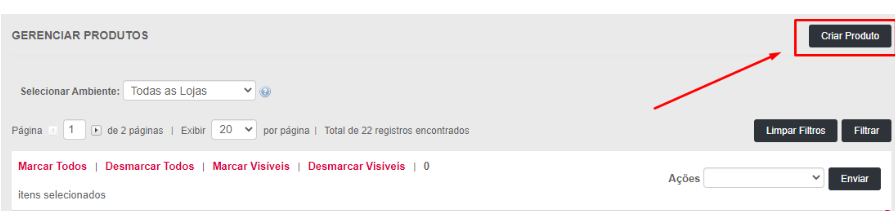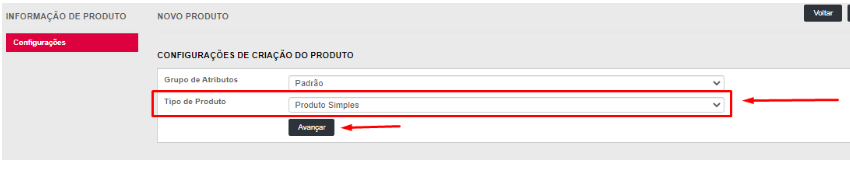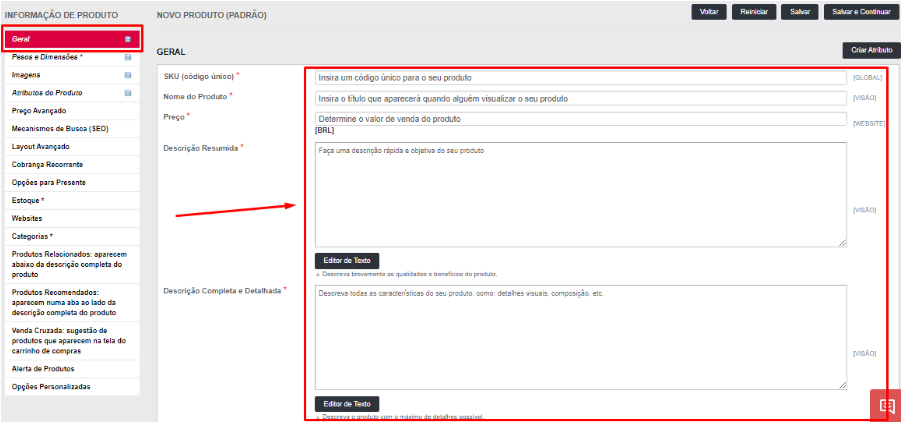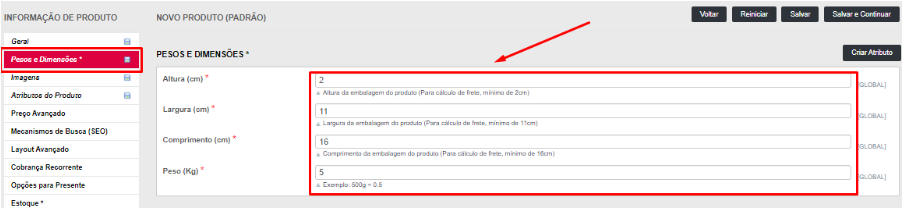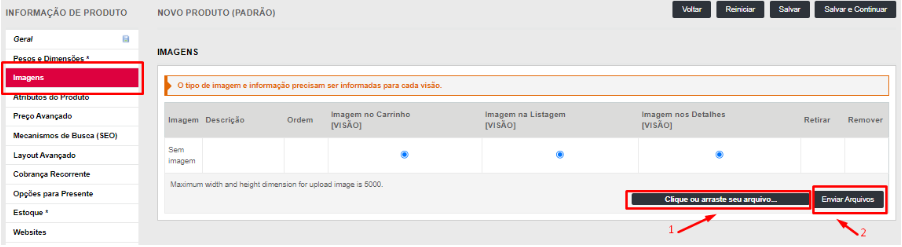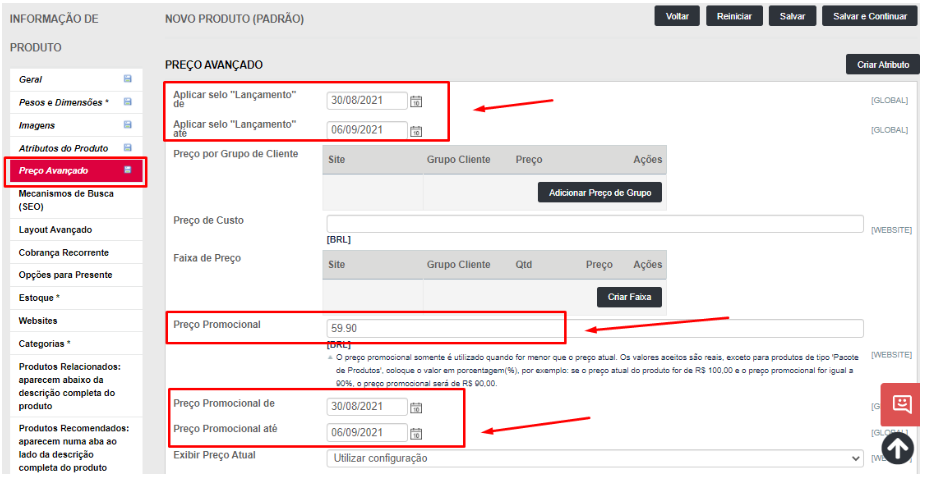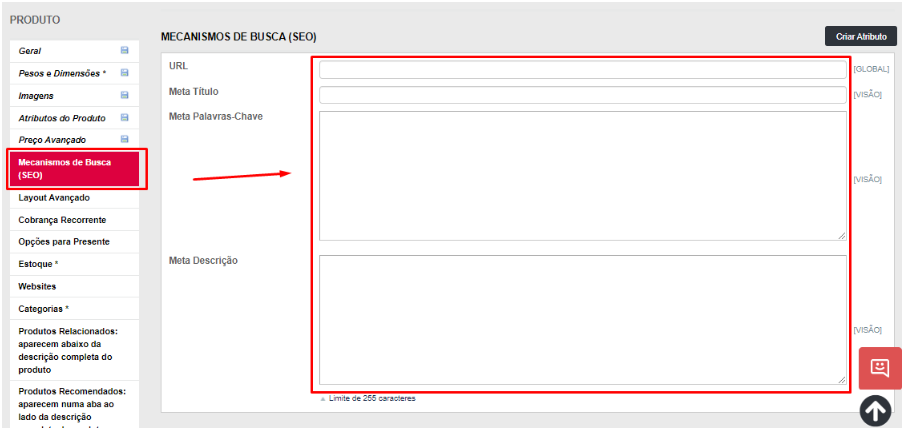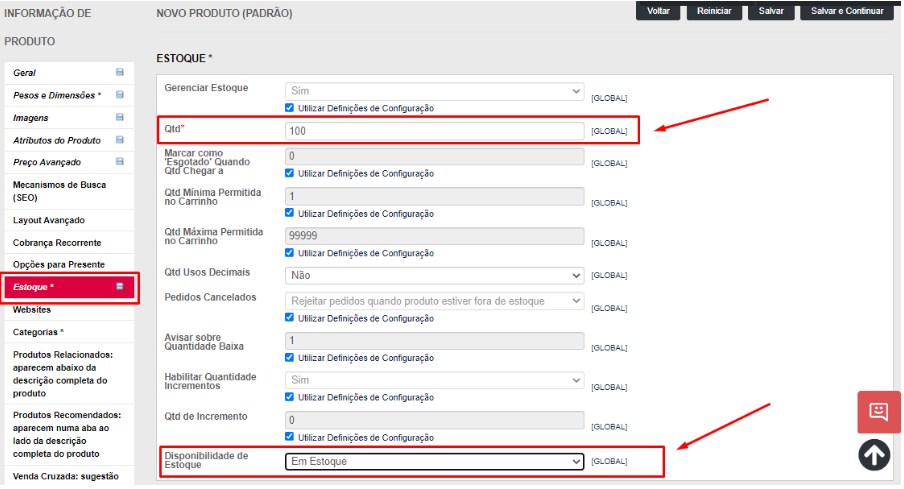Produto simples - Signashop
Após entrar no portal signativa.com.bre criar sua conta, é hora de cadastrar seu primeiro produto. Neste tutorial, ensinaremos a cadastrar o Produto Simples.
1 – Cadastrando um produto simples.
1.1 – No painel do administrador, clique em Catálogo > Gerenciar Produtos. Toda vez que você quiser inserir novos produtos, basta clicar no botão Criar Produto, que encontra-se no lado direito do painel.
1.2 – Selecione o tipo de produto com que você quer trabalhar, neste caso, trabalharemos com o Produto Simples.
1.3 – Na aba "Geral", você irá inserir todas as características de seu produto, como: código, nome, preço e descrição. Observe o exemplo:
-
SKU (código único): Insira um código único para o seu produto.
-
Nome do Produto: Insira o título que aparecerá quando alguém visualizar o seu produto.
-
Preço: Determine o valor de venda do produto.
-
Descrição Resumida: Faça uma descrição rápida e objetiva do seu produto
-
Descrição Completa e Detalhada: Descreva todas as características do seu produto. como: detalhes visuais, composição, etc.
-
TERMOS PARA BUSCA interna na loja (conteúdo não visível pelo cliente): Insira palavras relacionadas ao produto.
-
Situação: Habilitado.
-
Visibilidade: Este campo possui as opções para visibilidade do produto, como Não exibir individualmente (neste caso o produto não aparece na loja. Este modo de visibilidade é muito usado para produtos configuráveis e associados, o que não é o caso deste tutorial), Catálogo (o produto fica apenas acessível através das categorias da loja), Buscar (o produto fica apenas acessível através da busca da loja), ou Catálogo, Busca, que é o que recomendamos, pois assim o produto fica acessível de todos os modos na loja.
1.4 – Vá até a segunda aba, denominada "Pesos e Dimensões". É importante ressaltar que o peso, largura, altura e comprimento a que o sistema se refere, diz respeito ao pacote que o produto será enviado, e não ao produto em si.
1.5 – Acesse a aba "Imagens". O próximo passo é inserir as imagens de seu produto. Você pode escolher quantas acreditar ser necessário, basta clicar em Clique ou arraste seu arquivo, selecionar as imagens que serão exibidas e clicar em Enviar Arquivos.
Obs.: As dimensões de suas imagens não devem ultrapassar 5000x5000 px. E o tamanho dela não deve ultrapassar 1MB para que a loja não fique pesada.
Uma boa prática é utilizar o site TinyPNG para reduzir a imagem em tamanho e não perder qualidade.

1.6 – Note que no topo do quadro das imagens, as seguintes opções estão habilitadas: imagem no carrinho, imagem na listagem e imagem nos detalhes. Logo abaixo, você poderá marcar qual das fotos gostaria de ter em cada etapa da compra, bem como excluir tais imagens, caso seja preciso.
1.7 – Na aba "Atributos do Produto", insira características como: cor, tamanho, fabricante, modelo, entre outras. Além disso, outros atributos podem ser criados pelo lojista.
-
Aprenda a criar atributos. MUDAR AQUI
1.8 – A próxima aba é a "Preço Avançado". Nesta etapa, você poderá adicionar o selo de novidade em seu produto, bem como criar promoções para todos ou apenas um grupo de clientes.
Obs.: Se você selecionar uma data para que um preço promocional se inicie, nos campos "Preço Promocional de" e "Preço Promocional até" é necessário fazer uma limpeza de Cache e Índices no dia de início e de final da promoção, para que o sistema de fato aplique ou deixe de aplicá-la. Para ver como fazer essa limpeza, clique aqui.
-
Aprenda a gerenciar grupos de clientes MUDAR AQUI
1.9 – Acesse a aba “Mecanismos de Busca”. Clique aqui para ver nossas dicas sobre SEO e como melhor preencher os campos da imagem abaixo.
1.10 – Na aba “Estoque”, cadastre a quantidade de produtos que possui em estoque e defina alguns pontos. Observe o exemplo:
Obs.: Lembre-se sempre de checar os campos Qtd e Disponibilidade de Estoque. Se o campo Qty estiver preenchido com a quantidade em estoque mas o campo Disponibilidade de Estoque estiver como "Esgotado", o sistema vai ignorar a quantidade em estoque e só considerar que o produto está Esgotado.
1.11 – Na aba “Categorias”, encaixe o produto em sua(s) respectiva(s) categoria(s).
1.12 – Pronto! As principais informações de seu produto simples estão cadastradas. Clique em Salvar.
Não esqueça de limpar caches e fazer reindex para garantir que seus produtos apareçam corretamente na loja. Não sabe como fazer isso? Clique aqui.
Dúvidas ou dificuldades em configurações no Painel Signashop? Entre em contato com o suporte! Será um prazer atender você :)